Müəllif:
Eric Farmer
Yaradılış Tarixi:
6 Mart 2021
YeniləMə Tarixi:
1 İyul 2024
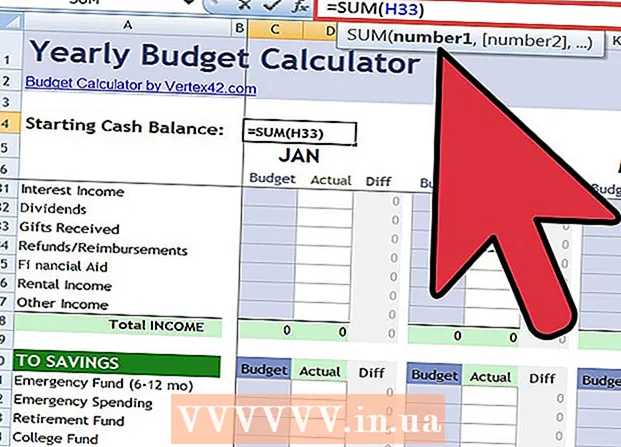
MəZmun
Maliyyə kalkulyatoru tələbələr üçün bahalı ola bilər. İstifadə etmək intuitiv deyil və tələbələr investisiya bankiri və ya rieltor olmadıqca, əksəriyyəti Maliyyə kursunu bitirdikdən və ya oxşar bir şeydən sonra heç vaxt istifadə etməyəcək. Xoşbəxtlikdən, kompüterinizdə Excel varsa pulsuz bir maliyyə kalkulyatoru yaratmaq çox asandır. Excel kalkulyatoru əsl maliyyə hesablayıcısından daha çox şey edə bilər.
Addımlar
 1 Microsoft Excel -i kompüterinizdə yoxsa quraşdırın.
1 Microsoft Excel -i kompüterinizdə yoxsa quraşdırın. 2 Öyrənmə prosesini asanlaşdırmaq üçün əvvəlcədən hazırlanmış maliyyə hesablayıcısını yükləmək üçün bu səhifənin altındakı linki vurun (ipucu: yeni bir pəncərədə açmaq üçün Shift-klik düymələrindən istifadə edin).
2 Öyrənmə prosesini asanlaşdırmaq üçün əvvəlcədən hazırlanmış maliyyə hesablayıcısını yükləmək üçün bu səhifənin altındakı linki vurun (ipucu: yeni bir pəncərədə açmaq üçün Shift-klik düymələrindən istifadə edin).  3 Maliyyədə tez -tez istifadə olunan 5 parametr haqqında bir az məlumatınız olduğu güman edilir: FV (gələcək dəyər), PV (indiki dəyər), Faiz (faiz), Nper (dövrlərin sayı) və PMT (ödəniş). Bu kalkulyatorun vəzifəsi (bu parametrlərdən 4 -ü üçün) beşinci parametri hesablamaqdır.
3 Maliyyədə tez -tez istifadə olunan 5 parametr haqqında bir az məlumatınız olduğu güman edilir: FV (gələcək dəyər), PV (indiki dəyər), Faiz (faiz), Nper (dövrlərin sayı) və PMT (ödəniş). Bu kalkulyatorun vəzifəsi (bu parametrlərdən 4 -ü üçün) beşinci parametri hesablamaqdır.  4 FV -nin gələcək dəyərini hesablamaq üçün bir kalkulyator yaratmaq nümunəsini sınayın. F17 nəticəsini B17 hücrəsində göstərmək istədiyinizi düşünün. B12 -də dərəcəni, B13 -də dövrlərin sayını, B14 -də ödəməni, B15 -də cari dəyəri və Tip üçün B16 -ı daxil edin. Excel -də Tip 0 və ya 1 -dir. 0 yazın - ödəmələr dövrün əvvəlində gözlənilirsə. Tip 1 - ödəmələr dövrün sonunda gözlənilirsə. 1 -ci addımda açdığınız kalkulyator nümunəsinə baxın.
4 FV -nin gələcək dəyərini hesablamaq üçün bir kalkulyator yaratmaq nümunəsini sınayın. F17 nəticəsini B17 hücrəsində göstərmək istədiyinizi düşünün. B12 -də dərəcəni, B13 -də dövrlərin sayını, B14 -də ödəməni, B15 -də cari dəyəri və Tip üçün B16 -ı daxil edin. Excel -də Tip 0 və ya 1 -dir. 0 yazın - ödəmələr dövrün əvvəlində gözlənilirsə. Tip 1 - ödəmələr dövrün sonunda gözlənilirsə. 1 -ci addımda açdığınız kalkulyator nümunəsinə baxın.  5 Excel -də öz maliyyə kalkulyatorunuzu yaratmaq üçün yeni bir fayl və ya Vərəq açın və Rate, Nper, PMT, PV və Type sahələrinə daxil olun. Nümunə dəyərləri əlavə edin. Nəticəni FV üçün yerləşdirmək istədiyiniz hüceyrəni seçin. Daxil et ==> Function (və ya düyməni) basın fx düstur çubuğunda) funksiyanı daxil etmək pəncərəsini açmaq üçün. Sol sütunda "Maliyyə" kateqoriyasını seçin. Maliyyə hesablamalarında istifadə olunan bütün funksiyalar siyahıya alınacaq.
5 Excel -də öz maliyyə kalkulyatorunuzu yaratmaq üçün yeni bir fayl və ya Vərəq açın və Rate, Nper, PMT, PV və Type sahələrinə daxil olun. Nümunə dəyərləri əlavə edin. Nəticəni FV üçün yerləşdirmək istədiyiniz hüceyrəni seçin. Daxil et ==> Function (və ya düyməni) basın fx düstur çubuğunda) funksiyanı daxil etmək pəncərəsini açmaq üçün. Sol sütunda "Maliyyə" kateqoriyasını seçin. Maliyyə hesablamalarında istifadə olunan bütün funksiyalar siyahıya alınacaq.  6 FV -ni iki dəfə vurun. Funksiya Arqumentləri pəncərəsi açılır. Sahələri necə etiketlədiyinizə görə nömrələrlə doldurun. İstəyirsinizsə, bu pəncərədə kömək düyməsini (?) Klikləyə və bu Excel funksiyasının necə işlədiyinə dair ətraflı məlumatı oxuya bilərsiniz.
6 FV -ni iki dəfə vurun. Funksiya Arqumentləri pəncərəsi açılır. Sahələri necə etiketlədiyinizə görə nömrələrlə doldurun. İstəyirsinizsə, bu pəncərədə kömək düyməsini (?) Klikləyə və bu Excel funksiyasının necə işlədiyinə dair ətraflı məlumatı oxuya bilərsiniz.  7 OK düyməsini basın. Təbriklər - FV üçün maliyyə hesablayıcınız yaradıldı. Rate, Nper, PMT və PV üçün dəyərləri doldurursanız, B17 hücrəsi FV dəyərini göstərir.
7 OK düyməsini basın. Təbriklər - FV üçün maliyyə hesablayıcınız yaradıldı. Rate, Nper, PMT və PV üçün dəyərləri doldurursanız, B17 hücrəsi FV dəyərini göstərir.  8 Rate kalkulyatoru, NPER kalkulyatoru və s. Yaratmaq üçün eyni şəkildə davam edin. Bitirdikdə, çox asan bir maliyyə kalkulyatoruna sahib olacaqsınız. Bu, fantastik bir maliyyə kalkulyatoru almaqdan daha yaxşı maliyyə öyrənməyə kömək edəcək. Uğurlar!
8 Rate kalkulyatoru, NPER kalkulyatoru və s. Yaratmaq üçün eyni şəkildə davam edin. Bitirdikdə, çox asan bir maliyyə kalkulyatoruna sahib olacaqsınız. Bu, fantastik bir maliyyə kalkulyatoru almaqdan daha yaxşı maliyyə öyrənməyə kömək edəcək. Uğurlar!
İpuçları
- Qeyri -bərabər ödənişlər üçün maliyyə hesablamaları aparmaq üçün Excel kalkulyatorları da yarada bilərsiniz. Nümunə kalkulyatorunda bəzi əlavə funksiyaların nümunələri var. Təlimatçınız bu hesablamaları nə qədər tez tamamlaya biləcəyinizə təəccüblənə bilər.
- Sahələri təsadüfən silməmək üçün qurulmuş formullarla qoruya bilərsiniz. Bir sahəni qorumaq üçün seçilmiş hüceyrəyə basın, sonra sağ vurun və Hüceyrələri Formatla seçin. Qoruma sekmesinde, Kilidli onay qutusunu seçin.
- Kredit ödənişləri olaraq ödənilən pulu mənfi rəqəmlərlə daxil edin.Alınan pulu dividend faizi olaraq müsbət ədədlərlə daxil edin.
Xəbərdarlıqlar
- Test və ya viktorina zamanı Excel -ə girişiniz olmaya bilər. Sinifdəsinizsə, testləriniz üçün maliyyə kalkulyatoruna ehtiyacınız olub olmadığını əvvəlcədən öyrənin və bir dostunuzdan borc ala biləcəyinizə baxın. Əvvəlcədən necə istifadə edəcəyinizi öyrənin.
- Bu kalkulyatordan istifadə edərkən, vahidlərinizin uyğun olduğundan əmin olun. Yəni dövrlər üçün ay istifadə edirsinizsə, aylıq faiz dərəcəsini də tətbiq etdiyinizi yoxlayın. Aylıq faiz dərəcəsini əldə etmək üçün illik faiz dərəcəsini 12 -yə bölün.



